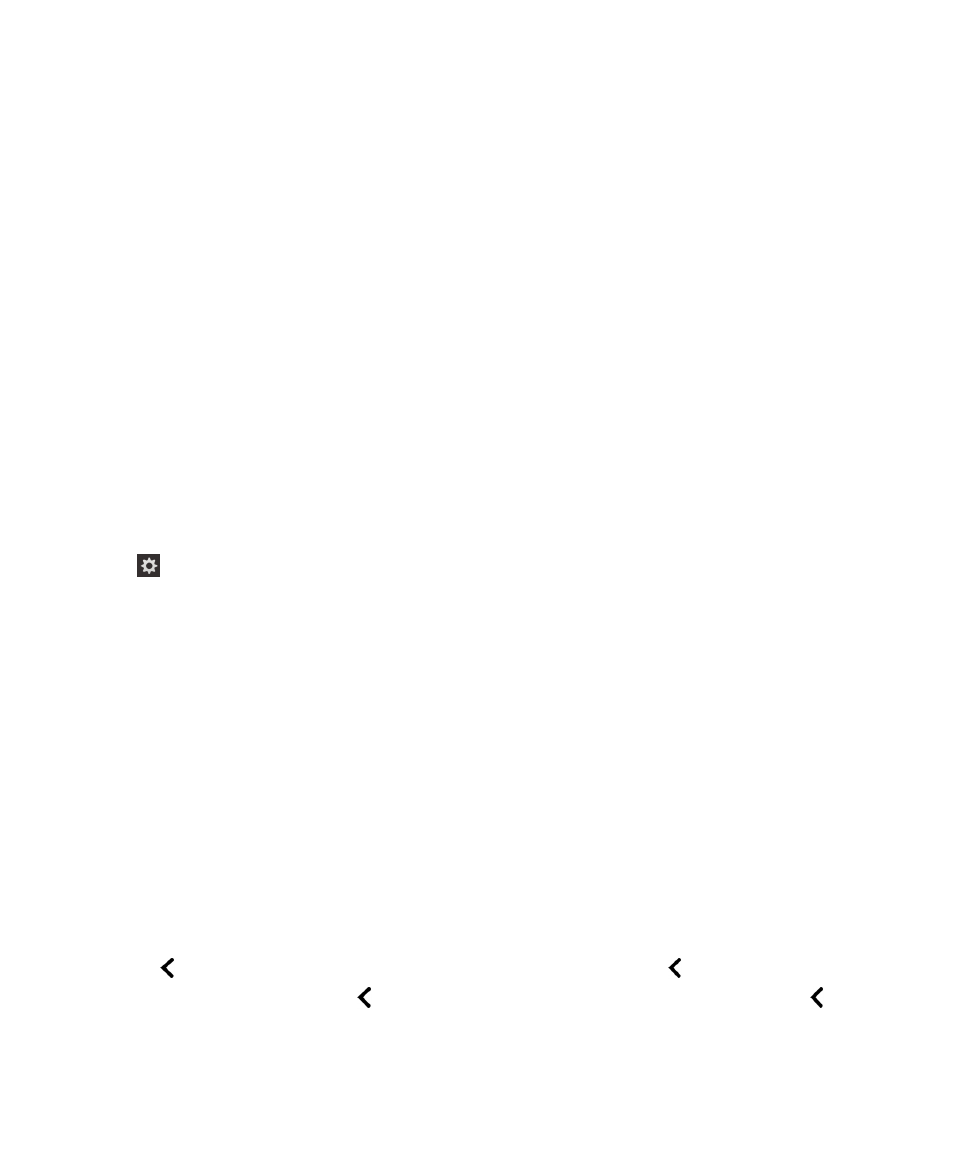
ปดไปทางขวาโดยใชนิ้วเดียวเพื่อเพิ่มระดับความเร็วการพูด
หลังจากเวลา
3
วินาที
อุปกรณของคุณจะปดโหมดงานดวน
ปรับระดับเสียง
ความเร็ว
และเสียง
โดยใชการตั้งคาอุปกรณ
1.
บนหนาจอหลัก
ใหปดลงจากดานบนของหนาจอ
2.
แตะที่
การตั้งคา
เพื่อตั้งคาจุดที่เกี่ยวของ
จากนั้น
แตะสองครั้งเพื่อเปดใชงานเมนู
การตั้งคา
3.
แตะที่
ระบบชวยในการเขาถึง
เพื่อตั้งคาจุดที่เกี่ยวของ
จากนั้น
แตะสองครั้งเพื่อเปดใชงานตัวเลือก
ระบบชวยในการเขาถึง
4.
แตะที่
ตัวอานหนาจอ
เพื่อตั้งคาจุดที่เกี่ยวของ
จากนั้น
แตะสองครั้งเพื่อเปดใชงานตัวเลือก
ตัวอานหนาจอ
5.
ดำเนินการอยางใดอยางหนึ่งตอไปนี้
:
•
ปดขึ้นโดยใชนิ้วเดียวเพื่อเพิ่มระดับเสียง
ปดลงโดยใชนิ้วเดียวเพื่อลดระดับเสียง
•
แตะที่ฟลด
เสียง
ดวยนิ้วเดียวเพื่อตั้งคาจุดที่เกี่ยวของ
ปดขึ้นโดยใชนิ้วเดียวเพื่อเพิ่มคาแถบเลื่อน
เสียง
ปดขึ้นโดยใชนิ้วเดียวเพื่อลดคา
แถบเลื่อน
เสียง
•
แตะที่ฟลด
ความเร็ว
ดวยนิ้วเดียวเพื่อตั้งคาจุดที่เกี่ยวของ
ปดขึ้นโดยใชนิ้วเดียวเพื่อเพิ่มความเร็ว
6.
ปดการตั้งคา
BlackBerry Screen Reader
โดยใชวิธีการใดวิธีการหนึ่งดังตอไปนี้
:
•
ปดขึ้นจากดานลางของหนาจอ
เพื่อยอหนาจอใหเล็กลง
หากอุปกรณของคุณมีแทร็คแพด
ใชความระมัดระวังเพื่อไมใหสัมผัสแทร็ค
แพด
เมื่อคุณปดขึ้นเพื่อปลดล็อกหนาจอ
ปดขึ้นจากดานซายหรือดานขวาของแทร็คแพด
ดวยจุดที่เกี่ยวของบนแอปพลิเคชันที่มีการ
ยอขนาดลง
ใหแตะสองครั้งโดยใชสองนิ้วเพื่อปดแอปพลิเคชัน
•
แตะที่
ที่มุมลางซายของหนาจอเพื่อตั้งคาจุดที่เกี่ยวของสองครั้ง
จากนั้น
แตะสองครั้งที่
ที่มุมลางซายของหนาจอ
เพื่อกลับไป
ยังหนาจอระบบชวยในการเขาถึง
แตะที่
ที่มุมลางซายของหนาจอเพื่อตั้งคาจุดที่เกี่ยวของสองครั้ง
จากนั้น
แตะที่
ที่มุมลาง
คูมือผูใช
การตั้งคา
240
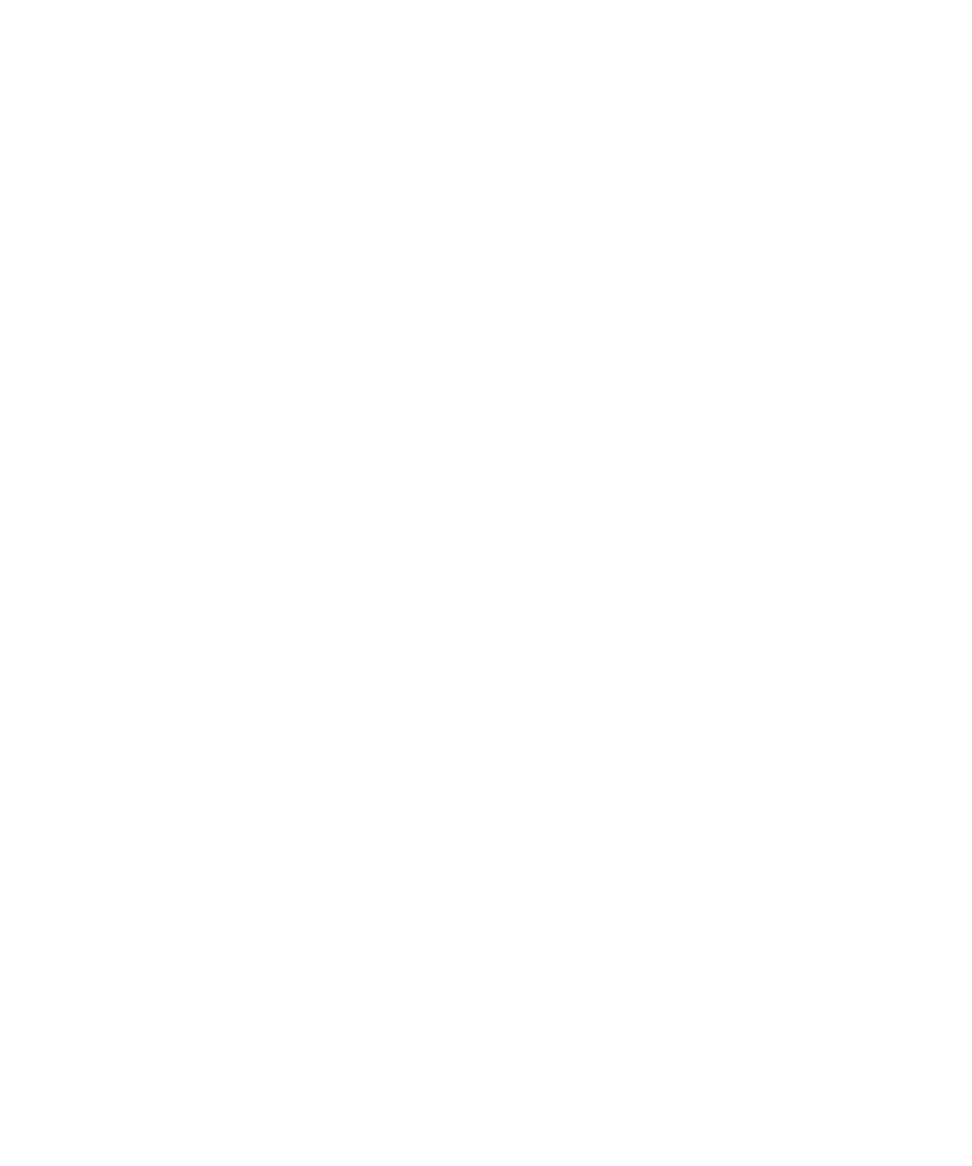
ซายของหนาจออีกครั้ง
เพื่อกลับไปยังหนาจอการตั้งคาระบบ
ดวยจุดที่เกี่ยวของบนแอปพลิเคชันที่มีการยอขนาดลง
ใหแตะสองครั้ง
โดยใชสองนิ้วเพื่อปดแอปพลิเคชัน